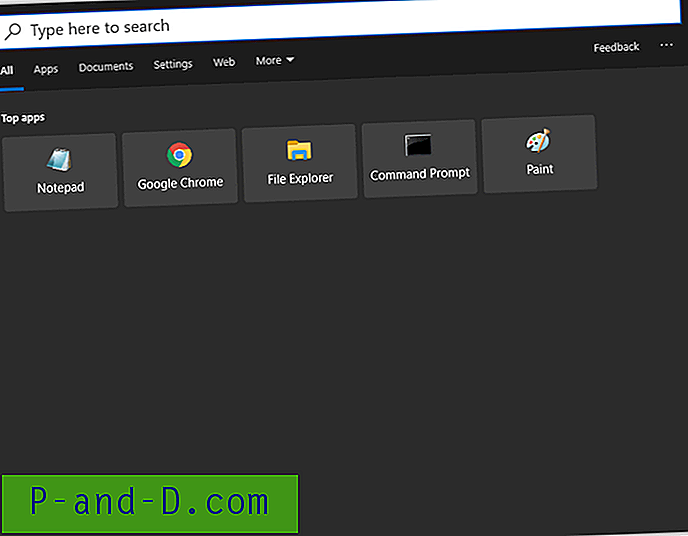Windows 10 versioonis Redstone 2 ja uuemates versioonides saate Cortana otsingukasti ülaossa teisaldada, muuta tekstivälja kasti värvi ja paksust. Mõnede registritoimingutega saate lisada tekstikasti lähedal otsingumärke ja saata nuppu.
- Liigutage Cortana otsingukast üles
- Lisage otsingumärk ja sisestage nupp otsingukasti lähedal
- Otsingukasti äärise värv ja laius
- Eemaldage vaiketekst „Küsi minult midagi“
- Kuva Cortana ujuva aknana
Liigutage Cortana otsingukast üles
Käivitage Regedit.exe ja minge aadressile:
HKEY_CURRENT_USER \ Software \ Microsoft \ Windows \ CurrentVersion \ Search \ Flighting \ 0 \ SearchBoxOnTop HKEY_CURRENT_USER \ Software \ Microsoft \ Windows \ CurrentVersion \ Search \ Flighting \ 1 \ SearchBoxOnTop
Topeltklõpsake ülaltoodud registriharudes DWORD-i väärtust nimega „Value” ja määrake selle andmete väärtuseks 1

Lisage otsingukasti lähedal otsingumärk ja saatmisnupp
Otsingu lisamiseks ja graafiliste ikoonide esitamiseks vastavalt tekstiväljale ja pärast seda kasutage neid registritoiminguid.
HKEY_CURRENT_USER \ Tarkvara \ Microsoft \ Windows \ CurrentVersion \ Search \ Flighting \ 0 \ ShowSearchGlyphLeftOfSearchBox HKEY_CURRENT_USER \ Tarkvara \ Microsoft \ Windows \ CurrentVersion \ Search \ Flighting \ 1 \ ShowSearchGlyphLeftOfSearchBox \ Microsoft \ FERIUM \ HERKE_FURRENT_ER ShowSubmitButtonRightOfSearchBox HKEY_CURRENT_USER \ Tarkvara \ Microsoft \ Windows \ CurrentVersion \ Search \ Lendamine \ 1 \ ShowSubmitButtonRightOfSearchBox
Topeltklõpsake ülaltoodud registri asukohtades DWORD-i väärtust nimega „Value” ja määrake andmete väärtuseks 1 ning väljuge registriredaktorist.
Glüptikoonide näpistamist tutvustati esmakordselt Windows 10 aastapäeva värskenduses (v1607).
Ekraanipildid
Nii näeb välja Cortana kast enne muudatuste lubamist.
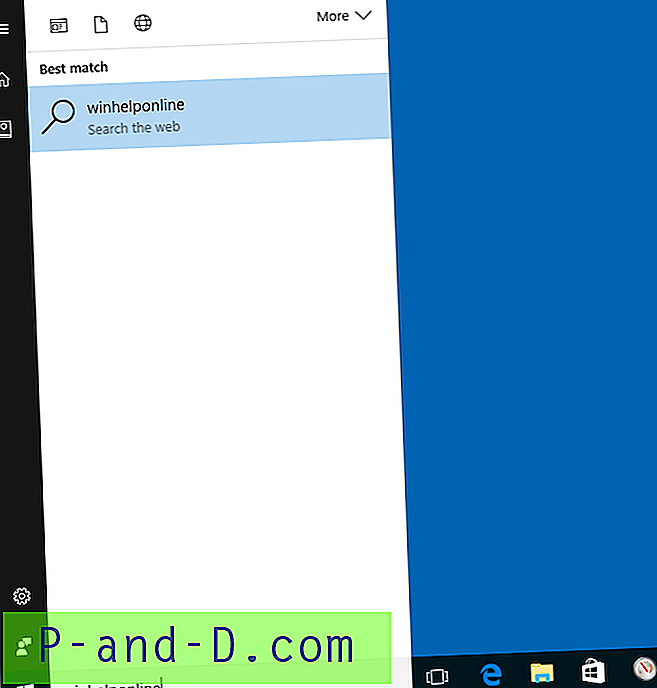
Pärast ülaltoodud registrisätete rakendamist ilmub ülaosas tekstikasti koos otsingu- ja esitamisgraafikute ikoonidega.
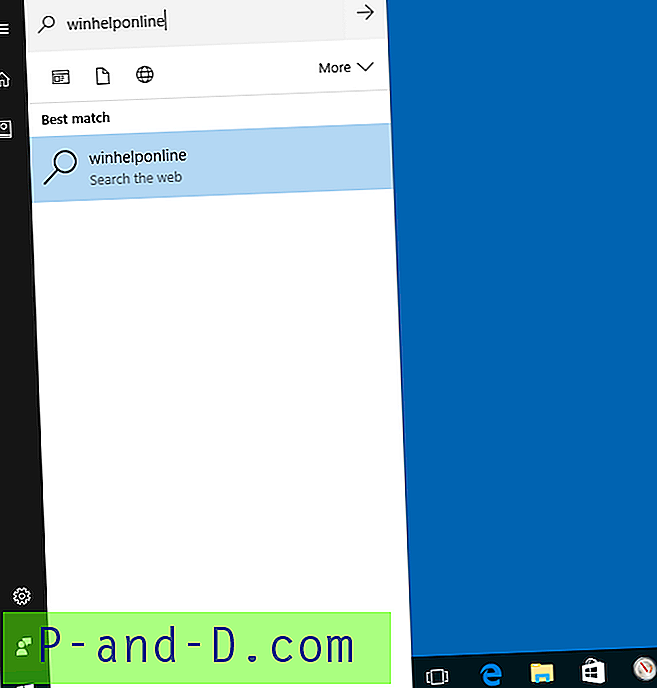
Otsingukasti äärise värv ja laius
Nendes klahvides saate muuta otsingukasti värvi (ARGB heksaväärtuses) ja äärise laiust, seades väärtuseks 1 väärtus:
HKEY_CURRENT_USER \ Tarkvara \ Microsoft \ Windows \ CurrentVersion \ Search \ Flighting \ 0 \ SearchBoxBorderColor HKEY_CURRENT_USER \ Software \ Microsoft \ Windows \ CurrentVersion \ Search \ Flighting \ 0 \ SearchBoxBorderThickness HKEY_CURRENT_USER \ Software \ Software \ Microsoft \ Microsoft \ Windows \ FS SearchBoxBorderColor HKEY_CURRENT_USER \ Tarkvara \ Microsoft \ Windows \ CurrentVersion \ Search \ Flighting \ 1 \ SearchBoxBorderThickness
Eemaldage vaiketekst „Küsi minult midagi“
Leidsin veel ühe registrisätte, mis eemaldab vaiketeksti (“Küsi minult midagi”). Looge registriredaktoris alamvõtmed nimega “SearchBoxText” jaotiste “Flighting \ 0” ja “Flighting \ 1” all. Järgmised võtmed on nüüd loodud.
HKEY_CURRENT_USER \ Tarkvara \ Microsoft \ Windows \ CurrentVersion \ Search \ Flighting \ 0 \ SearchBoxText HKEY_CURRENT_USER \ Software \ Microsoft \ Windows \ CurrentVersion \ Search \ Flighting \ 1 \ SearchBoxText
Iga klahvi alla looge stringi väärtus (REG_SZ), mille nimi on „Value”.
Topeltklõpsake väärtust „Väärtus”, vajutage tühikuklahvi ja vajutage ENTER. Võite ka sisestada oma sõna või fraasi, mis oleks teie vaiketekst.
Väljalogimine ja sisselogimine tagasi. Cortana tekstiväljal pole vaikekirjet.



Kuva Cortana ujuva aknana
Cortana kuvamiseks ujuva aknana looge järgmine registri (DWORD 32-bitine) väärtus ja määrake andmete väärtuseks 1.
HKEY_CURRENT_USER \ Tarkvara \ Microsoft \ Windows \ CurrentVersion \ Otsing
Väärtus: ümbritsev otsing
Andmed: 1

Kogu Cortana akna (mitte ainult otsinguriba) kuvamiseks looge lisaks järgmine (32-bitine DWORD) väärtus:
HKEY_CURRENT_USER \ Tarkvara \ Microsoft \ Windows \ CurrentVersion \ Otsing \ Lendamine \ Ülekirjutamine
Väärtus: ImmersiveSearchFull
Andmed: 1
Pärast registritoimingu rakendamist klõpsake nuppu Start ja tippige otsingufraas / täht. See avab Cortana ekraani keskel ujuva aknana. Teise võimalusena võite vajutada Win + C, et avada ujuv Cortana aken otse ilma Start-menüüd avamata.